『PPT選修課』爆紅劇:想見你,文字造型設計

『PPT選修課』這個系列,做的是關於PPT的多元應用。非正規,非必要,非主流。就只是想把常用軟件中的功能變得更好玩。工作離不開PPT,大事小事都要簡報,有點煩有點頻繁~所以,想把頻繁中的工作工具變得不平凡。
我是一個PPT的重度使用者,每天都要打開使用創作設計企劃提案…各項工作範疇都會用到PPT。沒有會更多的技能,能用PPT做完的事情,都用PPT做。當然,我也能理解~工欲善其事,必先利其器。數位時代軟件多如髮絲,用專業軟件可以呈現專業作品~這個道理我懂。我,用PPT呈現初(粗)稿,確認提案得到認可,再將這個草圖交給專業設計師幫我華麗麗的呈現。
2019偶想台劇『想見你』, 在愛情、奇幻穿越、推理懸疑等多種元素的包裝下,真正包裹的議題為「青少年認同」。該劇引起廣大的迴響及認同。喜歡看劇追劇,發現該劇的劇名“文字”設計的線條感加深劇的“穿越穿透”的意念表達~
兩個功能,五個步驟~想見你!就能見到你。
把文字作拆解:繪圖工具 > 合併圖案
快速正確的顏色選取:色彩工具 > 滴管
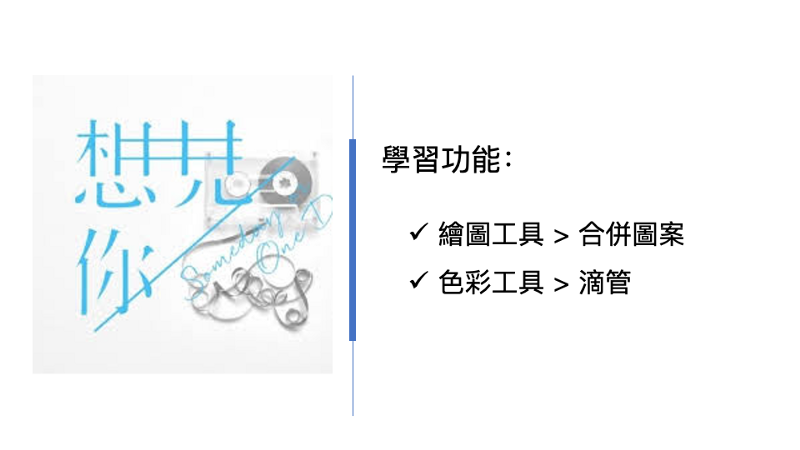

PPT的繪圖工具中的合併圖案工具。
『合併圖案』是對於“兩個or兩個以上“的
“形狀”進行合併。有五種合併方式,包含了~聯集,合併,分割,交集,減去這五種方式。每一種方式都會得到不同的效果。
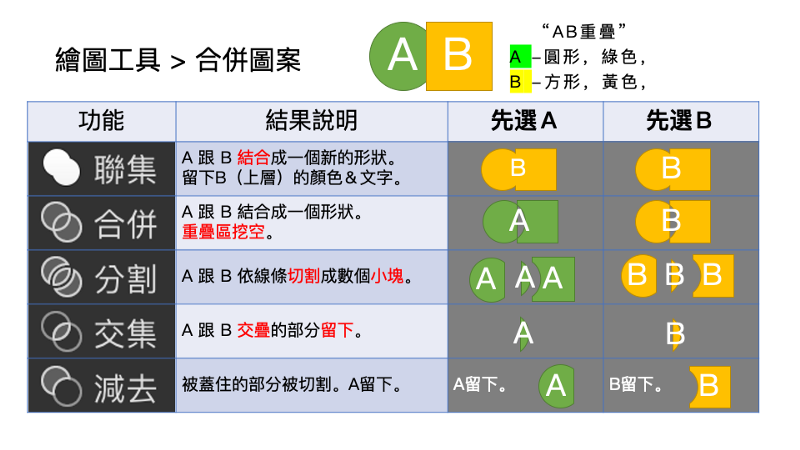

1,建立文字方塊,為了後續的合併圖案的方便性。將『想見“&『你』分開建立為兩個文字方塊。
2,點選“字型”選擇相似/雷同的文字。(這個案例,我選的是“宋體”)
3,文字顏色 > 更多顏色 > 滴管(點選海報上的文字顏色)。滴管會吸取點選的文字顏色。
====這樣,就可以跟原圖有一樣的顏色嚕!====
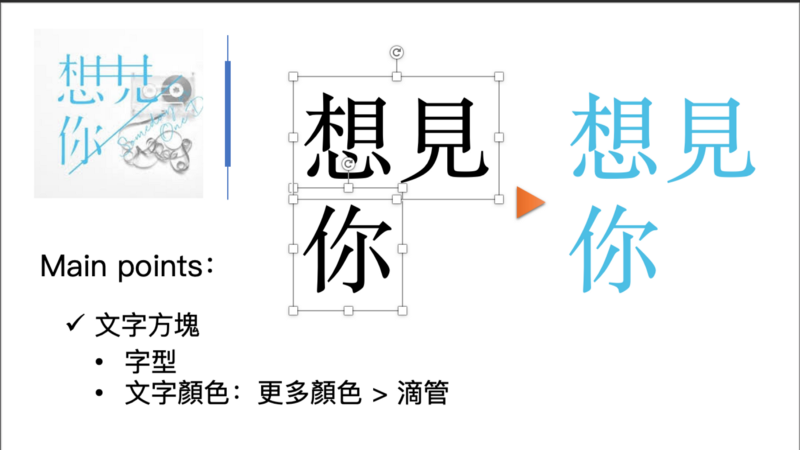
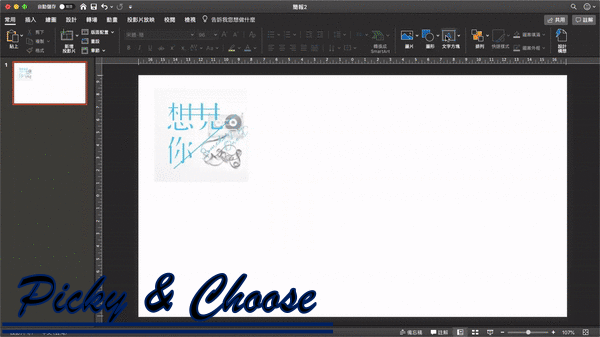
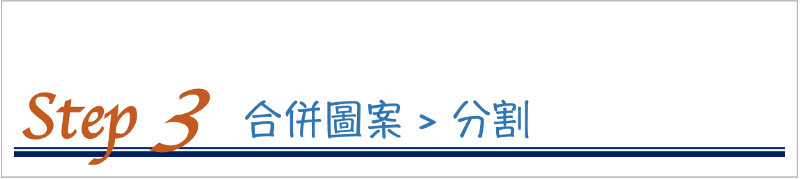
1,建立兩個物件(合併圖案的基本原則,兩個物件)
2,同時選取兩個物件。圖案格式 > 合併圖案 > 分割。
3,經過分割之後,“文字”將轉換為“圖形”。
-相連的筆畫成為一個單獨的圖型。
-不相連的筆畫將會各自成為獨立的圖型。
-中間圍成的區塊會成為獨立的圖。
4,中間曲新生成的圖,因為用不到~直接刪除。
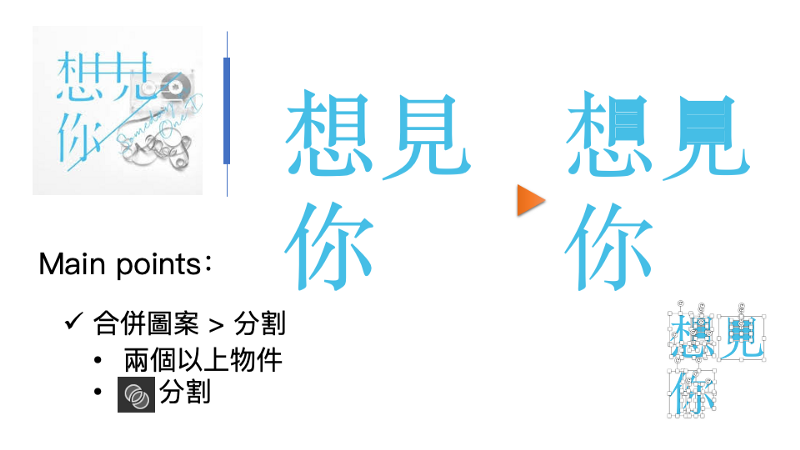

上一步驟的“分割”因為兩個物件中沒有相互重疊。所以,圖形沒有任何影響。『減去』是將兩個重疊的物件的重疊區相減。
1,建立可以遮住要剪去物件的圖形。
2,選取物件,“先選的會被留下”。這裡,想要去除“目”的四條橫線。所以,先選“目”再選“矩形(灰色)”。
3,重疊區會被『減去』。所以,矩形的寬度要跟“目”中間的間距一樣喔!
(小提醒:這裡可以放大可見區塊,建立的矩形才會比較精準。這樣才不會留下小凸點。)

1,『線』的處理。插入 > 圖形工具 > 線
2,調整『線』的顏色。圖案格式 > 外框線 > 更多顏色 > 滴管(點選文字上的顏色)。滴管會吸取點選的文字顏色。
3,調整『線』寬3點(可以比照對原本“目”中的線條粗細)。
4,調整『線』長…。複製一份,調整兩條線的間距&位置。
5,複製一份,拉長,放置在右下。
6,文字方塊建立英文字“Someday or One Day”。(選-手寫草寫字體)
7,調整“文字”位置。細部調整各圖形位置間距。完稿。

該做法,可以模擬相似度70~80%的文字造型。學習,從模仿開始。了解設計技法,將其運用在不同的領域才是學習最重要的目的。
感謝『想見你』給的設計視覺感受,也引起用PPT做做看的興趣。是挑戰,也是成就。當然,也有其他的做法可以達到這樣的效果。歡迎分享給我。
同場加映,先給“Like“再看+碼福利~

一樣的效果,一樣的做法。換你,做做看。
喜欢我的作品吗?别忘了给予支持与赞赏,让我知道在创作的路上有你陪伴,一起延续这份热忱!
